Sonstige Elemente (Bilder, Zeichnungen etc.) kopieren oder verschieben
Bisher haben wir das Kopieren oder Verschieben an Beispielen mit Textplatzhaltern gezeigt. Wir können Sie jedoch beruhigen. Egal ob Sie Bilder, Zeichnungsobjekte, Textinhalte, ganze Folien oder sonstige Elemente kopieren oder verschieben wollen. Die Vorgehensweise ist für alle Elemente gleich. Sie können daher auch diese Elemente über Maus, Tastatur, Kontextmenü, Menü oder Zwischenablage kopieren und verschieben.
Es gibt lediglich kleine Veränderungen. Musste man beim Textplatzhalter immer den Rand anklicken, so ist das zum Beispiel bei Bildern nicht nötig. Hier wird das Bild einfach mittendrin angeklickt. Das ist sogar einfacher, als mühsam den Rand eines Platzhalters zu erwischen. Der Rest ist gleich. Daher verzichten wir hier auf eine ausführliche Erklärung für die sonstigen Elemente.
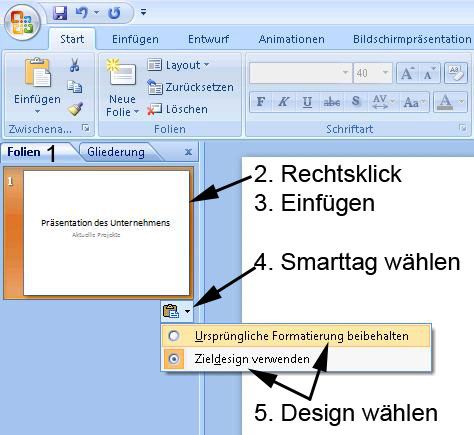
Beim Einfügen das Foliendesign festlegen
Wenn Sie ganze Folien über die Zwischenablage kopieren oder verschieben, so bietet sich hier eine weitere Option an. Nämlich, welches Design an der Zielposition verwendet werden soll. Gehen Sie folgendermaßen vor, um das Design auszuwählen.
- Kopieren oder Ausschneiden der Folie in die Zwischenablage.
- An Zielposition im Register Folien (1) mit der rechten Maustaste (2) klicken.
- Aus dem Kontextmenü Einfügen (3) auswählen.
- Die Folie wird eingefügt. Gleichzeitig wird unterhalb der Folie ein sogenannter Smarttag eingeblendet.
- Auf den Smarttag (4) klicken. Ein weiteres Menü wird eingeblendet.
- Nun können Sie auswählen (5), ob das ursprüngliche Aussehen beibehalten werden soll oder ob das Zieldesign verwendet werden soll.